VSCode通过tasks.json配置外部编译系统,利用任务功能运行如GCC、Make、CMake等工具,并结合problemMatcher解析错误输出,提升开发效率。
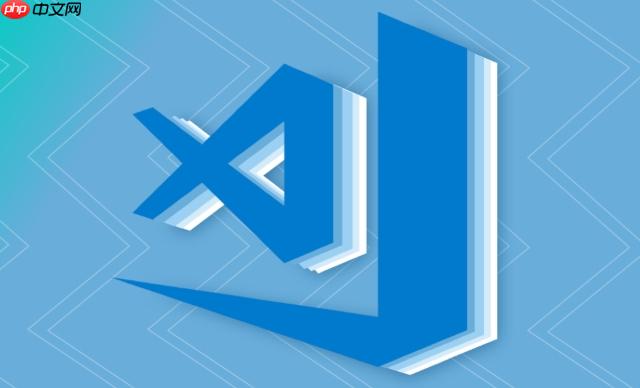
VSCode本身并非一个自带编译器的IDE,它更像是一个高度可定制的文本编辑器。要为其添加外部编译系统和构建工具,核心在于利用VSCode的“任务(Tasks)”功能来定义和运行外部命令,并通过安装相应的扩展来增强集成体验和提供语言智能。
在VSCode中集成外部编译系统和构建工具,主要围绕
tasks.json
tasks.json
首先,你需要确保你的外部编译系统或构建工具已经在你的系统环境中正确安装并配置了路径,这样VSCode才能通过shell命令找到它们。
接下来,通过以下步骤创建或修改
tasks.json
Ctrl+Shift+P
Cmd+Shift+P
tasks.json
.vscode
tasks.json
一个基本的构建任务通常包含以下几个关键属性:
label
type
shell
process
shell
command
g++
make
npm run build
args
group
build
test
Ctrl+Shift+B
problemMatcher
例如,一个简单的C++编译任务可能看起来像这样:
{
"version": "2.0.0",
"tasks": [
{
"label": "编译当前C++文件",
"type": "shell",
"command": "g++",
"args": [
"${file}",
"-o",
"${fileDirname}/${fileBasenameNoExtension}",
"-Wall",
"-g"
],
"group": {
"kind": "build",
"isDefault": true
},
"problemMatcher": [
"$gcc"
],
"detail": "使用g++编译当前打开的C++文件"
}
]
}这个配置会使用
g++
$gcc
tasks.json
首先,理解
tasks.json
关键属性详解:
label
type
"shell"
command
"process"
command
command
"g++"
"make"
"npm"
"python"
"./my_build_script.sh"
args
command
"-o", "output.exe"
command -o output.exe
group
"build"
"test"
"isDefault": true
Ctrl+Shift+B
problemMatcher
"$gcc"
"$msvc"
"$eslint-stylish"
options
"cwd"
"env"
dependsOn
presentation
"reveal"
"always"
"silent"
"never"
"clear"
"panel"
"shared"
"new"
"dedicated"
集成自定义脚本的例子:
假设你有一个名为
build.sh
build.py
集成shell脚本:
{
"version": "2.0.0",
"tasks": [
{
"label": "运行自定义构建脚本",
"type": "shell",
"command": "./build.sh", // 或者 "bash build.sh"
"options": {
"cwd": "${workspaceFolder}/scripts" // 如果脚本在子目录中
},
"group": {
"kind": "build",
"isDefault": true
},
"problemMatcher": [], // 如果脚本没有标准错误输出格式,可以留空
"detail": "执行项目根目录下的build.sh脚本"
}
]
}集成Python脚本:
{
"version": "2.0.0",
"tasks": [
{
"label": "运行Python构建逻辑",
"type": "process", // 或者 "shell",取决于你希望如何调用Python
"command": "python",
"args": [
"${workspaceFolder}/scripts/build.py",
"--config",
"release"
],
"group": "build",
"problemMatcher": [],
"detail": "使用Python脚本处理构建流程"
}
]
}通过这些属性的组合,你可以构建出满足几乎所有外部构建需求的VSCode任务。这需要你对你的构建流程和命令行工具有一定的了解,但一旦配置完成,它将极大地提高开发效率。
让VSCode识别并处理构建输出中的错误和警告,主要依赖于
problemMatcher
problemMatcher
内置的问题匹配器:
VSCode内置了一些常用的问题匹配器,可以直接使用:
"$gcc"
"$msvc"
"$tsc"
"$eslint-compact"
"$eslint-stylish"
例如,如果你使用GCC编译C/C++代码,你只需要在
tasks.json
{
"label": "编译C++",
"type": "shell",
"command": "g++",
"args": ["${file}", "-o", "${fileDirname}/${fileBasenameNoExtension}"],
"problemMatcher": ["$gcc"] // 使用GCC问题匹配器
}当
g++
main.cpp:5:10: error: 'x' was not declared in this scope
$gcc
自定义问题匹配器:
有时候,你的构建工具可能输出一种不常见的错误格式,或者你需要更精细地控制如何识别问题。这时,你就需要定义一个自定义的
problemMatcher
一个自定义的问题匹配器是一个对象,它包含以下主要属性:
"pattern"
"file"
"line"
"column"
"severity"
"message"
"loop"
true
自定义匹配器示例:
假设你的自定义构建工具输出的错误信息格式是这样的:
ERROR in /path/to/file.js (line 10, col 5): Something went wrong.
你可以这样定义一个自定义的
problemMatcher
{
"version": "2.0.0",
"tasks": [
{
"label": "运行自定义构建工具",
"type": "shell",
"command": "my_custom_builder",
"args": ["build"],
"problemMatcher": {
"owner": "myCustomBuilder", // 问题的来源,用于区分不同工具的问题
"fileLocation": ["relative", "${workspaceFolder}"], // 文件路径是相对工作区根目录的
"pattern": {
"regexp": "^(ERROR|WARNING) in (.+)\(line (\d+), col (\d+)\): (.+)$",
"severity": 1, // 捕获组1是ERROR或WARNING
"file": 2, // 捕获组2是文件路径
"line": 3, // 捕获组3是行号
"column": 4, // 捕获组4是列号
"message": 5 // 捕获组5是错误信息
}
}
}
]
}这里,
regexp
severity
file
line
column
message
()
owner
fileLocation
通过巧妙地使用
problemMatcher
VSCode的生态系统非常丰富,除了强大的任务(Tasks)功能,许多扩展也深度参与并增强了构建流程,它们通常提供更高级的集成、可视化界面或特定语言/工具的优化。这些扩展往往能让构建过程更顺滑,甚至能自动化一些原本需要手动配置的任务。
1. CMake Tools (C/C++项目): 对于使用CMake构建C/C++项目的开发者来说,
CMake Tools
cmake
cmake --build
cmake-variants.json
tasks.json
2. C/C++ Extension Pack (Microsoft): 虽然这个包本身不直接是构建工具,但它包含了
C/C++
3. npm Script (JavaScript/TypeScript项目): 如果你在做前端或Node.js开发,
npm Script
package.json
package.json
scripts
4. ESLint/Prettier (代码质量与格式化): 虽然它们不是严格意义上的“构建”工具,但代码质量检查和格式化是现代开发流程中不可或缺的一部分,通常在构建前或提交前执行。
5. Docker (容器化项目): 对于容器化项目,
Docker
6. Remote - SSH/Containers/WSL (远程开发): 虽然不是直接的构建工具,但这些远程开发扩展极大地改变了构建环境的设置方式。
选择合适的扩展,并与
tasks.json
以上就是如何为VSCode添加外部编译系统和构建工具?的详细内容,更多请关注php中文网其它相关文章!

每个人都需要一台速度更快、更稳定的 PC。随着时间的推移,垃圾文件、旧注册表数据和不必要的后台进程会占用资源并降低性能。幸运的是,许多工具可以让 Windows 保持平稳运行。




Copyright 2014-2025 https://www.php.cn/ All Rights Reserved | php.cn | 湘ICP备2023035733号